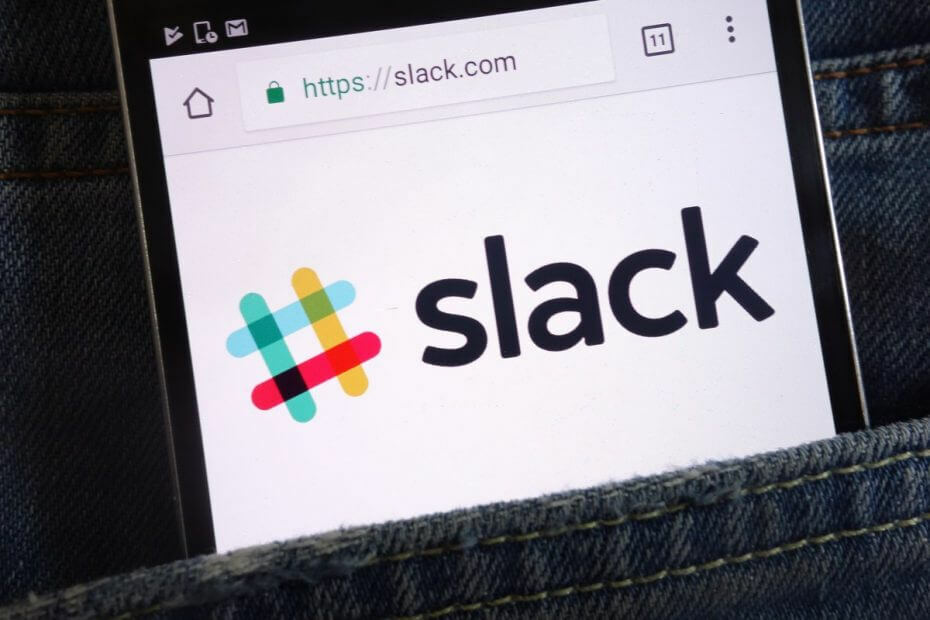- Si vous êtes membre d'une équipe, Slack est sans aucun doute l'un des meilleurs outils que vous pouvez utiliser pour la collaboration.
- Les émojis sont une grande partie de Slack, et dans cet article, nous allons vous montrer comment les utiliser correctement pour réagir rapidement aux messages.
- Slack est idéal si vous souhaitez communiquer avec votre équipe, mais si vous recherchez des outils similaires, nous vous suggérons de consulter notre logiciel de productivité centre.
- Si vous souhaitez en savoir plus sur les guides pour Slack, nous vous suggérons de consulter notre Moyeu de guides de mou pour des informations plus utiles.

Ce logiciel maintiendra vos pilotes opérationnels, vous protégeant ainsi des erreurs informatiques courantes et des pannes matérielles. Vérifiez tous vos pilotes maintenant en 3 étapes faciles :
- Télécharger DriverFix (fichier de téléchargement vérifié).
- Cliquez sur Lancer l'analyse pour trouver tous les pilotes problématiques.
- Cliquez sur Mettre à jour les pilotes pour obtenir de nouvelles versions et éviter les dysfonctionnements du système.
- DriverFix a été téléchargé par 0 lecteurs ce mois-ci.
le mou application de messagerie instantanée a une pléthore d'emoji que vous pouvez ajouter à vos propres messages. Vous pouvez également ajouter des réactions emoji à d'autres messages d'utilisateurs. Par exemple, vous pouvez ajouter une réaction emoji rieuse à une blague hilarante sur une chaîne.
Les réactions Emoji offrent une alternative simple et rapide à la saisie de texte tout le temps, et il est facile de les utiliser dans Mou.
Comment puis-je utiliser les réactions emoji dans Slack ?
1. Ajouter une réaction emoji
- Pour ajouter une réaction emoji au message de quelqu'un, passez le curseur dessus. Ensuite, la barre ci-dessous apparaîtra dans Slack.

- Clique le Ajouter une réaction dans la barre de menu pour ouvrir le panneau emoji ci-dessous.

- Sélectionnez-y un emoji pour l'ajouter au message. La réaction emoji est incluse dans un cercle bleu.

- Notez que vous pouvez également ajouter plusieurs réactions emoji à des paragraphes alternatifs dans le même message. Passez le curseur sur un autre paragraphe pour y ajouter une réaction emoji.
2. Supprimer une réaction emoji
Pour supprimer une réaction d'emoji, cliquez sur l'emoji. C'est tout ce que vous devez faire pour l'effacer. Vous ne pouvez pas supprimer les réactions emoji ajoutées par d'autres membres.
3. Vérifiez qui a attaché une réaction emoji
- Vous pouvez vérifier qui a joint une réaction emoji à votre propre message en passant le curseur dessus. Une étiquette noire vous indiquera alors qui a ajouté la réaction emoji au message, comme indiqué directement ci-dessous.

- Pour ouvrir une liste complète des réactions emoji récentes jointes à vos messages, cliquez sur le bouton Afficher l'activité bouton dans le coup directement ci-dessous.

- Pour accéder au canal qui inclut la réaction emoji dans la barre latérale d'activité, déplacez le curseur en haut à droite de la zone d'activité correspondante et cliquez sur le bouton Sauter bouton.

Dans l'ensemble, les réactions emoji sont à la fois une fonctionnalité Slack amusante et pratique. Ils peuvent parfois fournir une alternative à la saisie de texte dans Slack. Vous pouvez également décorer vos propres messages avec des réactions emoji.
Questions fréquemment posées
Pour utiliser Slack, téléchargez simplement l'application dédiée, créez votre espace de travail et vos canaux et ajoutez-y les membres de votre équipe.
Cliquez sur la flèche vers le bas à côté du nom de votre espace de travail et choisissez Personnaliser Slack > Ajouter des emoji personnalisés. Entrez le nom de votre emoji et téléchargez l'image souhaitée que vous souhaitez utiliser comme emoji.
Cliquez sur votre nom Slack dans le coin supérieur gauche et choisissez Modifier le statut. Cliquez sur emoji à côté de votre nom et sélectionnez maintenant l'emoji souhaité.
Pour utiliser des GIF dans Slack Slack, localisez Giphy dans le répertoire des applications Slack et cliquez sur Ajouter à Slack > Ajouter une intégration Giphy. Pour ajouter un GIF, utilisez simplement la commande /giphy.